Θέλετε να διατηρείτε τα προγράμματά σας τακτοποιημένα και τακτικά στη γραμμή εργασιών των Windows 7; Ας δούμε έναν εύκολο τρόπο για να κάνουμε τη γραμμή εργασιών σας απλούστερη και πιο αισθητική ταυτόχρονα.
Η γραμμή εργασιών των Windows 7 διευκολύνει την γρήγορη πρόσβαση στα αγαπημένα σας προγράμματα. Με καρφιτσωμένες εφαρμογές, jumplists και πολλά άλλα, είναι πιο εύκολο από ποτέ να διαχειριστείτε τις εφαρμογές σας από τη γραμμή εργασιών χωρίς να ανοίξετε το μενού Έναρξη. Δυστυχώς, είναι επίσης εύκολο να βγάλετε τα προγράμματά σας σε ένα χάος όπου είναι δύσκολο να βρείτε αυτό που ψάχνετε. Δεν θα ήταν καλύτερο εάν μπορούσατε να ταξινομήσετε τα προγράμματα που χρησιμοποιείτε πιο συχνά σε ομάδες που διευκολύνουν την εύρεση της εφαρμογής που αναζητάτε; Ακολουθεί ένα γρήγορο τέχνασμα που μπορεί να σας βοηθήσει να ανακτήσετε τον έλεγχο της ακατάστατης γραμμής εργασιών.
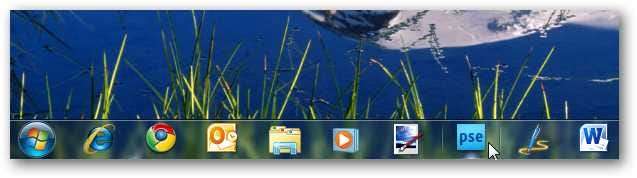
Η γραμμή εργασιών των Windows 7 σάς επιτρέπει να καρφιτσώσετε οποιαδήποτε εφαρμογή ή συντόμευση στη γραμμή εργασιών, οπότε θα το χρησιμοποιήσουμε για να κάνουμε διαχωριστικές συντομεύσεις σε εικονικές εφαρμογές, ώστε να μπορούμε να διαχωρίσουμε τα προγράμματά μας σε ομάδες. Πρώτα θα χρειαστείτε έναν φάκελο για να αποθηκεύσετε τις συντομεύσεις και τις εφαρμογές που δεν θα διαγράψετε. Δημιουργήσαμε έναν νέο φάκελο στον φάκελο "Λήψεις", αλλά μπορείτε να τον αποθηκεύσετε όπου θα θυμάστε εύκολα να μην τον διαγράψετε.

Τώρα, στο φάκελο, δημιουργήστε ένα νέο έγγραφο κειμένου ή άλλο αρχείο. Θα μπορούσατε να δημιουργήσετε οποιοδήποτε νέο αρχείο εδώ, εκτός από έναν φάκελο ή μια συντόμευση.
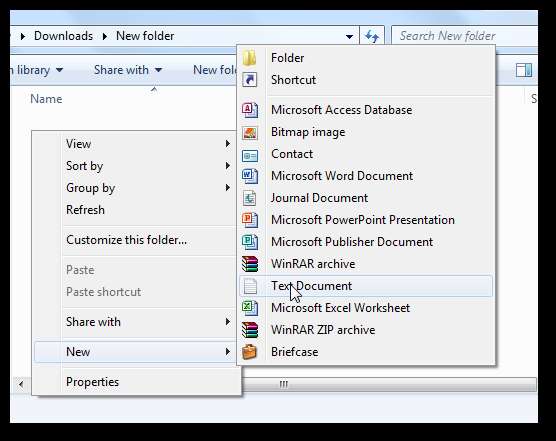
Αλλάξτε το όνομα του αρχείου σε κάτι μοναδικό και, στη συνέχεια, αλλάξτε την επέκταση αρχείου σε .exe .
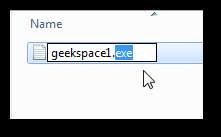
Τα Windows θα σας προειδοποιήσουν να μην αλλάξετε την επέκταση αρχείου, αλλά είναι καλό για αυτήν τη χρήση. Κάντε κλικ Ναί για να εφαρμόσετε τις αλλαγές.

Εάν δεν εμφανίζεται η επέκταση αρχείου, ενδέχεται οι κρυφές επεκτάσεις σας να είναι κρυφές από προεπιλογή. Για να τα κάνετε ορατά, κάντε κλικ στο Οργανώνω στο επάνω μέρος του παραθύρου του Explorer και επιλέξτε Ιδιότητες .
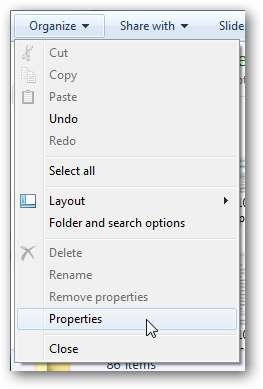
Επίλεξε το Θέα και αποεπιλέξτε το πλαίσιο δίπλα Απόκρυψη επεκτάσεων για γνωστούς τύπους αρχείων . Τώρα κάντε κλικ Εντάξει για να αποθηκεύσετε τις αλλαγές και, στη συνέχεια, αλλάξτε την επέκταση του αρχείου σας όπως πριν.
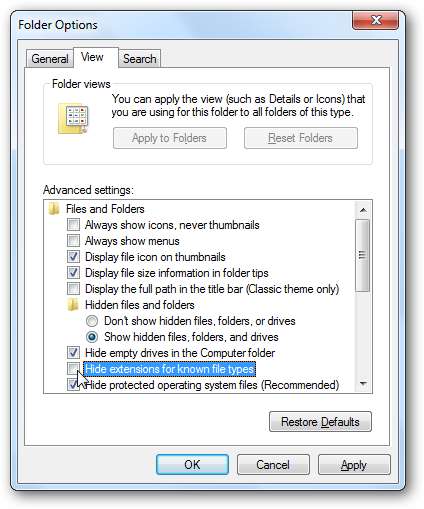
Τώρα, θα μπορούσαμε απλώς να καρφιτσώσουμε αυτήν την ψεύτικη εφαρμογή στη γραμμή εργασιών, αλλά αυτό δεν θα μας έκανε πολύ καλό αφού θα είχε το προεπιλεγμένο εικονίδιο εφαρμογής και δεν θα ήταν πολύ καλό για το διαχωρισμό προγραμμάτων. Αντ 'αυτού, θα δημιουργήσουμε μια συντόμευση σε αυτήν την εφαρμογή με ένα διαφανές εικονίδιο. Έτσι, κάντε δεξί κλικ στη νέα σας εφαρμογή και επιλέξτε Δημιουργία συντόμευσης .
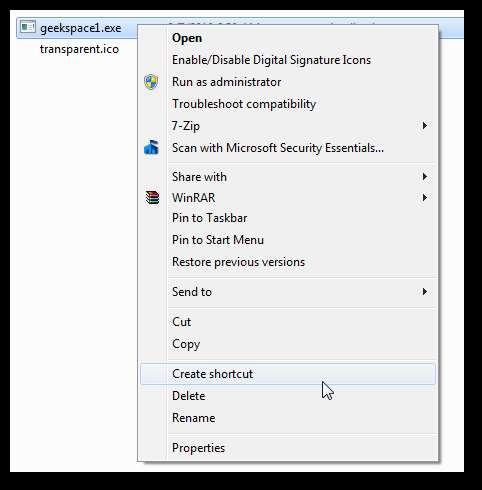
Τώρα, θέλουμε να αλλάξουμε το εικονίδιο στη συντόμευση σε ένα διαφανές εικονίδιο, ώστε να έχουμε σαφή κενά στη γραμμή εργασιών μας για να διαχωρίσουμε προγράμματα. Θα χρειαστείτε πρώτα ένα διαφανές αρχείο εικονιδίων. μπορείτε να δημιουργήσετε το δικό σας ή να κατεβάσετε αυτό που δημιουργήσαμε από τον παρακάτω σύνδεσμο. Στη συνέχεια, για να αλλάξετε το εικονίδιο της συντόμευσης, κάντε δεξί κλικ στη συντόμευση και επιλέξτε Ιδιότητες .
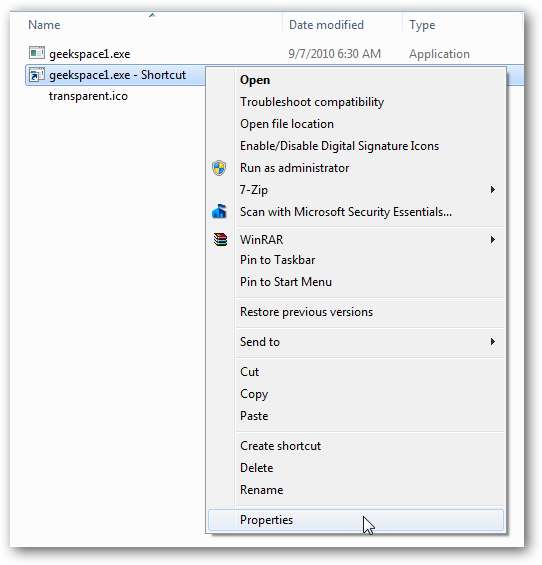
Επίλεξε το Συντομώτερος δρόμος καρτέλα και κάντε κλικ στο Αλλαγή εικονιδίου .
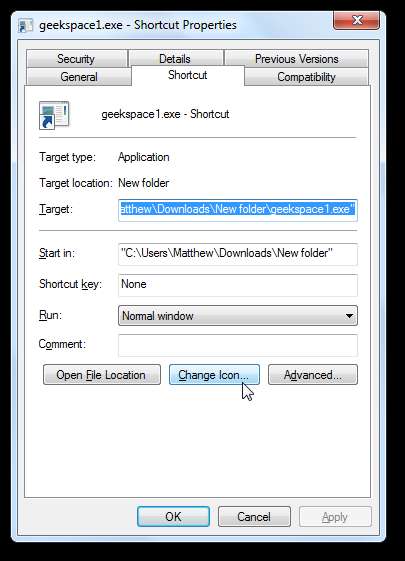
Περιηγηθείτε στο φάκελο στον οποίο αποθηκεύσατε το διαφανές εικονίδιο και επιλέξτε το ως το νέο εικονίδιο για αυτήν τη συντόμευση. Κάντε κλικ Εντάξει για να αποθηκεύσετε τις αλλαγές.
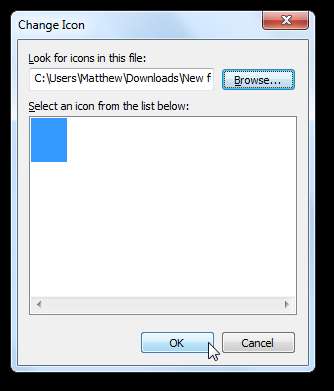
Όταν τελειώσετε, σύρετε τη νέα συντόμευση στη γραμμή εργασιών σας. Θα παρατηρήσετε ένα νέο διαφανές κενό μεταξύ των εφαρμογών σας.

Τώρα επαναλάβετε τα βήματα για να κάνετε επιπλέον ψεύτικες εφαρμογές και διαφανείς συντομεύσεις. Μπορείτε να κάνετε όσα χρειάζεστε για να ομαδοποιήσετε τα προγράμματά σας.
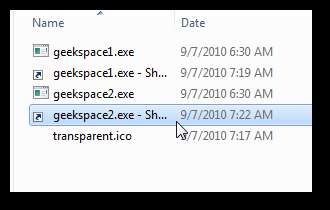
Μόλις φτιάξετε όλα τα διαχωριστικά σας, σύρετέ τα και τα προγράμματά σας για να τα πάρετε σε τακτοποιημένες ομάδες. Θα μπορούσατε να ομαδοποιήσετε το Office, το Creative Suite, τα προγράμματα περιήγησης ή άλλα προγράμματα, ώστε να είναι εύκολο να βρεθούν.

Εδώ είναι η πλήρης γραμμή εργασιών μας, με πολλές ομάδες των εφαρμογών μας που χρησιμοποιούνται περισσότερο. Τώρα είναι πάντα εύκολο να τραβήξετε το πρόγραμμα που θέλετε με ένα κλικ! Λάβετε υπόψη ότι θα περιοριστείτε από τον αριθμό των εικονιδίων που μπορείτε να χωράτε στην οθόνη σας, γι 'αυτό είστε δημιουργικοί και κατεβάστε τα κορυφαία εικονίδια όπου μπορείτε να τα τραβήξετε εύκολα.

Εάν μεταβείτε σε μικρές μικρογραφίες στη γραμμή εργασιών των Windows 7, θα μπορείτε να χωράτε ακόμη περισσότερες εφαρμογές.

Εναλλακτικά, θα μπορούσατε να κάνετε τη γραμμή εργασιών παχύτερη για να εμφανίσετε περισσότερα εικονίδια. Για να το κάνετε αυτό, κάντε δεξί κλικ στη γραμμή εργασιών και καταργήστε την επιλογή Κλείδωμα γραμμής εργασιών . Τώρα σύρετε το επάνω μέρος της γραμμής εργασιών προς τα πάνω για να το ψηλώσετε. Τώρα ακόμη και χρήστες με δεκάδες αγαπημένες εφαρμογές θα πρέπει να βρουν μια θέση για όλους.

Θα μπορούσατε ακόμη και να δώσετε ονόματα στις ομάδες εφαρμογών σας. Απλώς αλλάξτε το όνομα της συντόμευσης πριν το σύρετε στη γραμμή εργασιών και, στη συνέχεια, τοποθετήστε το με την κατάλληλη ομάδα προγραμμάτων. Αυτό μπορεί να είναι χρήσιμο εάν ρυθμίζετε έναν υπολογιστή για κάποιον που έχει πρόβλημα να αναγνωρίσει εικονίδια.
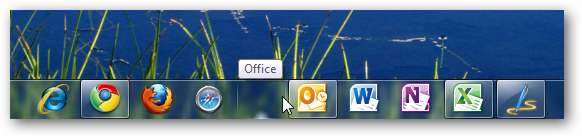
Σημειώστε φυσικά ότι αυτές οι συντομεύσεις είναι στην πραγματικότητα σύνδεσμοι προς ένα πρόγραμμα που δεν είναι πραγματικό πρόγραμμα. Εάν κάνετε λάθος κλικ σε ένα, θα ενημερωθείτε ότι δεν είναι έγκυρο πρόγραμμα.
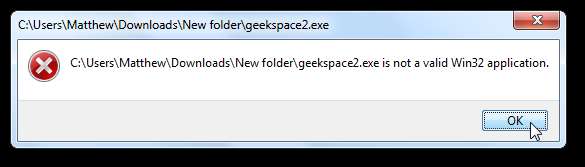
Στη συνέχεια, τα Windows θα ρωτήσουν εάν θέλετε να καταργήσετε τη συντόμευση. Επιλέγω Οχι να το αφήσω όπως πριν.
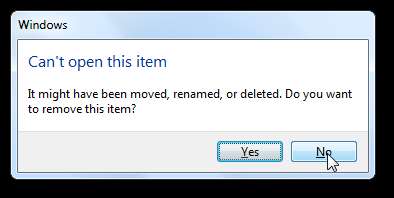
Βρήκαμε αυτό το μικρό τέχνασμα να είναι ένας καλός και βολικός τρόπος για να διατηρήσουμε την τάξη των εφαρμογών μας. Η γραμμή εργασιών των Windows 7 διατηρεί ήδη τη χρήση του μενού έναρξης, αλλά με αυτό το επίπεδο οργάνωσης είναι ακόμη πιο εύκολο στη χρήση. Εάν θέλετε να κάνετε παρόμοιο τέχνασμα στο OS X, ελέγξτε αυτό το άρθρο για να δείτε πώς να το κάνετε .
Κατεβάστε ένα διαφανές εικονίδιο για τις συντομεύσεις σας







